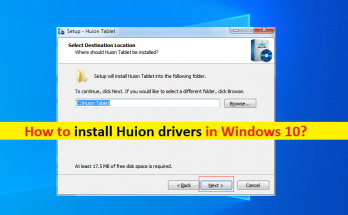
Huionドライバーのインストール方法Windows10 [手順]
Windows 10の「Huionドライバー」とは何ですか? この記事では、「HuionドライバーWindows10のインストール方法」について説明します。あなたはそうするための簡単なステップ/方法で案内されます。議論を始めましょう。 「HuionタブレットまたはHuionペンタブレット」:Huionは、初心者から専門家向けに、最高の描画タブレット、ライトパッド、ペンディスプレイの1つを製造することで知られる中国を拠点とする描画タブレットブランドです。その製品はAndroid、Microsoft Windows OS、およびMacOSと互換性があり、デジタル作品の作成や写真編集に使用できます。 HuionタブレットモデルまたはHuionグラフィックス描画モニターモデルに応じて、WindowsコンピューターでHuionペンタブレットまたはHuionディスプレイを使用する場合は、それに応じてHuionドライバーをWindowsコンピューターにインストールする必要があります。 Huionドライバーは、Huionデバイス(ハードウェア)とWindowsコンピューターにインストールされているオペレーティングシステム間の通信で重要な役割を果たします。 したがって、Huionドライバーがコンピューターに正しくインストールされており、最新の互換性のあるバージョンであることを確認する必要があります。通常、Windows OSを最新のOSバージョンに更新すると、Windowsは必要なすべてのドライバー更新を自動的にインストールします。また、一部のハードウェアデバイスは、そのようなハードウェアデバイスを接続すると、コンピューターにドライバーを自動的にインストールするプラグアンドプレイデバイスですが、一部のデバイスは、ドライバーインストールファイルを含むドライバーインストールセットアップCD / DVDを提供します。 並べ替えると、ドライバーインストールCD / DVDが提供されている場合はWindowsPCにHuionドライバーをインストールするか、Huionタブレット/ HuionペンディスプレイをWindowsPCに接続するだけで、WindowsPCがHuionデバイスが機能するために必要なドライバーを自動的にインストールします。 。ただし、WindowsPCがHuionタブレット/ Huionペンディスプレイ用のドライバーをインストールできない場合は、当社の指示に従ってWindowsPCにHuionドライバーをインストールできます。手順に進みましょう。 HuionドライバーWindows10をインストールするにはどうすればいいですか? 方法1:公式ソースからWindows 10にHuionドライバー(HuionドライバーV15、V14、V13、およびV12)をダウンロードしてインストールする方法は? ステップ1:ブラウザを開いて「https://www.huiontablet.com/」の公式ページにアクセスするか、「Huionの公式サイト」にアクセスします ステップ2:開いたページで[ドライバー]タブをクリックし、マウスカーソルをHuionデバイスのモデルに移動し、[ドライバー]の横にある[Windowsロゴ]をクリックしてドライバーをダウンロードします ステップ3:ダウンロードしたら、ダウンロードした.ZIPファイルを抽出し、ドライバーセットアップ.EXEファイルを見つけてダブルクリックし、指示に従ってインストールを完了します。 ステップ4:インストールしたら、コンピューターを再起動して、正常に機能するかどうかを確認します。 方法2:Huionドライバーのインストール方法Windows 10 [自動] 自動ドライバー更新ツールを使用して、Huionドライバーを含むすべてのWindowsドライバーの最新の更新を取得することもできます。このツールは、下のボタン/リンクから入手できます。 自動ドライバー更新ツールを入手する …
Huionドライバーのインストール方法Windows10 [手順] Read More